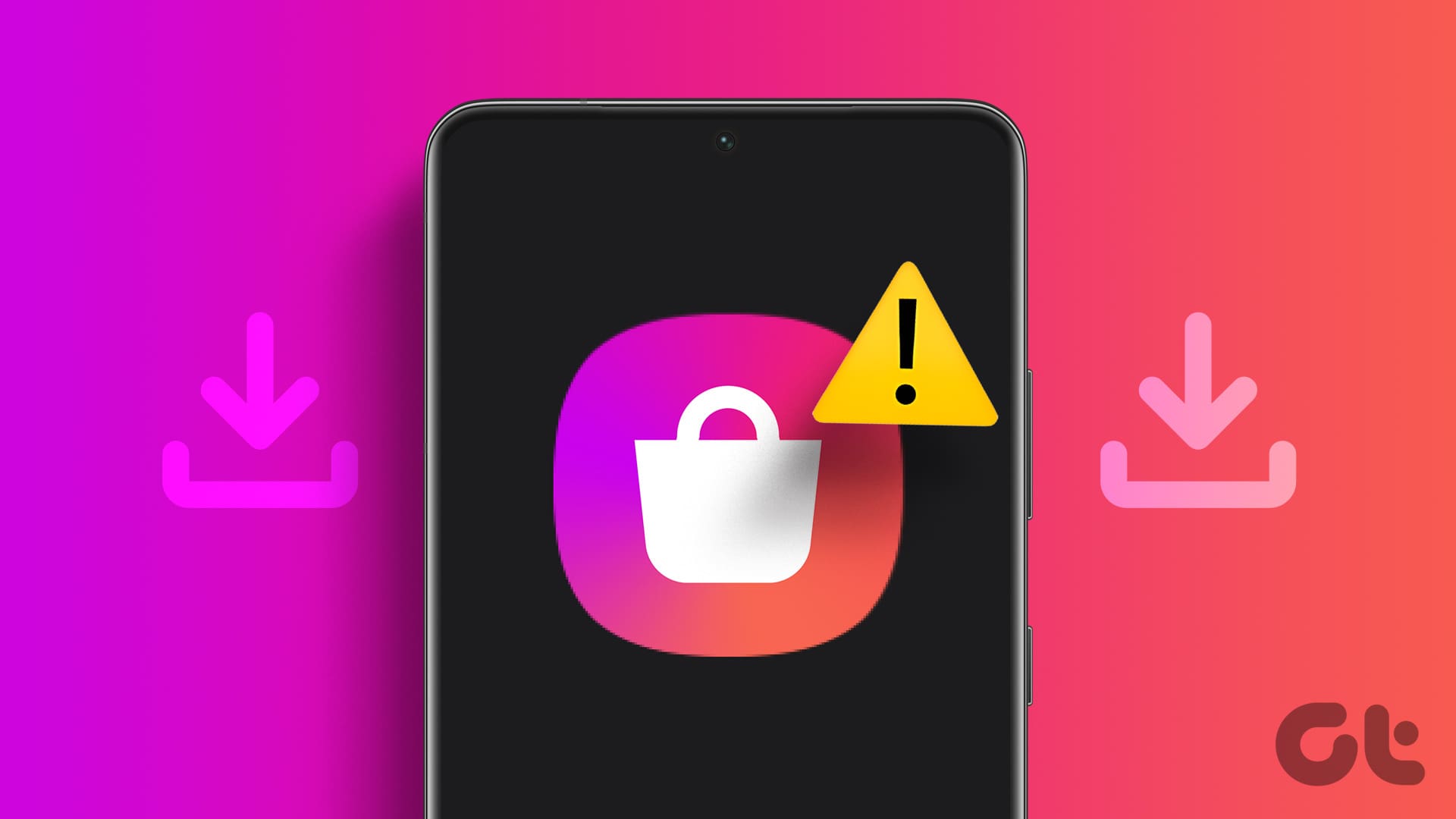Correzioni Fondamentali
- Cambio a Wi-Fi: Per iniziare, ti suggeriamo di passare dai dati mobili a una connessione Wi-Fi, in quanto offre velocità di internet migliori.
- Controlla la memoria interna: Il tuo dispositivo Samsung ha bisogno di avere spazio interno sufficiente per continuare a installare gli aggiornamenti delle app dal Galaxy Store.
- Ricollegati al tuo account Samsung: A volte, la sincronizzazione tra il tuo account Samsung e i suoi server può non funzionare, impedendoti di scaricare le app desiderate dal Galaxy Store.
- Forza la chiusura e riavvia: Questo darà all’app un nuovo avvio e ricaricherà tutti i suoi contenuti.
- Aggiorna l’app Galaxy Store: Vai su Informazioni App Galaxy Store > tocca su Informazioni su Galaxy Store per controllare e installare un aggiornamento se disponibile.
Correzione 1: Controlla le Autorizzazioni di Download
Il Galaxy Store può aggiornare automaticamente le app sul tuo telefono Samsung dopo averle installate. Se ciò non sta accadendo, ecco come verificare e abilitare gli aggiornamenti automatici.
Passo 1: Tieni premuto l'icona dell'app Galaxy Store > tocca Informazioni App.
Passo 2: Seleziona Impostazioni Galaxy Store > tocca Aggiornamento automatico delle app > assicurati di selezionare aggiornamenti tramite Wi-Fi e dati mobili.
Correzione 2: Cancella la Cache dell’App
Come per altre app sul tuo telefono Samsung, prova a cancellare anche la cache dell'app Galaxy Store. Questo ripristinerà le tue autorizzazioni all'interno dell'app e rimuoverà le informazioni del tuo account Samsung.
Passo 1: Tieni premuto l'icona dell'app Galaxy Store e seleziona Informazioni App.
Passo 2: Scorri verso il basso e tocca Memoria. Poi, tocca Cancella cache.
Correzione 3: Ripristina le Preferenze delle App
Ripristinare le preferenze delle app sul tuo telefono Samsung Galaxy ripristina le autorizzazioni di tutte le app sul tuo dispositivo, comprese quelle per le restrizioni sui dati in background, le notifiche delle app e le app predefinite. Puoi provare questa soluzione se il Galaxy Store non sta ancora scaricando app.
Passo 1: Apri Impostazioni > tocca App.
Passo 2: Tocca i tre puntini verticali nell’angolo in alto a destra > seleziona Ripristina preferenze app.
Passo 3: Tocca Ripristina nuovamente per confermare.
Una volta completati questi passaggi, chiudi le Impostazioni e apri il Galaxy Store per verificare se il problema è risolto.
Correzione 4: Usa la Modalità Sicura
Se nessuna delle soluzioni sopra funziona, l’ultima risorsa è utilizzare la modalità sicura sul tuo dispositivo Samsung. La modalità sicura impedirà ai programmi di terze parti di avviarsi e consentirà solo alle app di sistema come il Galaxy Store di visualizzarsi sul tuo dispositivo. Se il problema viene risolto, rimuovi eventuali app di terze parti che causano l’inconveniente.
È importante notare che avviare il telefono in modalità sicura rimuoverà i widget della home screen ma non i tuoi dati.
Passo 1: Tieni premuto il pulsante di accensione sul tuo telefono Samsung Galaxy per aprire il Menu di accensione.
Nota: Alcuni telefoni Galaxy potrebbero richiedere di premere insieme il pulsante di accensione e il pulsante di aumento o diminuzione del volume per visualizzare il Menu di accensione.
Passo 2: Tieni premuto l’icona Spegni fino a quando non viene visualizzata l’icona della modalità sicura. Poi, tocca Modalità sicura per confermare.
Per uscire dalla modalità sicura, riavvia il telefono. Puoi fare riferimento ai nostri articoli se il tuo telefono rimane bloccato in modalità sicura.
Marco Stella, è un Blogger Freelance, autore su Maidirelink.it, amante del web e di tutto ciò che lo circonda. Nella vita, è un fotografo ed in rete scrive soprattutto guide e tutorial sul mondo Pc windows, Smartphone, Giochi e curiosità dal web.